'>

Jos sinulla on langattoman verkon salasana ja haluat Yhdistä WiFi Windows 7 -tietokoneellesi , seuraa alla olevia vaiheita yhdistääksesi WiFi nopeasti ja helposti!
Seuraa opinnäytetyön vaiheita
- Varmista, että tietokoneessasi on langaton sovitin
- Jos käytät kannettavaa tietokonetta, tarkista, että WiFi-kytkin on kytketty päälle
- Yhdistä WiFi Windows 7: ssä (kannettavat tietokoneet)
Vaihe 1: Varmista, että tietokoneessasi on langaton sovitin
Useimmat kannettavat tietokoneet voivat muodostaa yhteyden WiFi-verkkoon, mutta jotkut pöytätietokoneet eivät välttämättä pysty käyttämään langatonta verkkoa. Varmista yhteyden muodostaminen WiFi-verkkoon varmistamalla, että tietokoneessasi on langaton sovitin. Voit tarkistaa sen:
- Klikkaa alkaa -painike, kirjoita Laitehallinta hakukentässä ja valitse Laitehallinta .

- Laajentaa Verkkosovittimet ja tarkista, onko laitteessa sanoja Langaton sovitin tai Wifi sen nimenä. Jos on, yhdistä WiFi Windows 7: ssä seuraavasti: Jos tietokoneessasi ei ole langatonta sovitinta, sinun on käytettävä kiinteää verkkoa.

Vaihe 2: Jos käytät kannettavaa tietokonetta, varmista, että WiFi-kytkin on kytketty päälle
Kannettavalla tietokoneella on yleensä kytkin tai painike WiFi-yhteyttä varten. Yhdistä WiFi kannettavaan tietokoneeseen käynnistämällä WiFi-kytkin.
Kytkin voi olla kannettavan tietokoneen edessä, vasemmalla tai oikealla puolella.

Irrota verkkokaapeli , joka on kiinteää verkkoa varten, ja jos WiFi-kytkin on kytketty päälle, ruudun oikeassa alakulmassa olevan WiFi-kuvakkeen pitäisi näkyä näin:
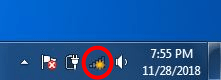
Vaihe 3: Yhdistä WiFi Windows 7: ssä (kannettavat tietokoneet)
- Napsauta tehtäväpalkin oikealla puolella olevaa verkkokuvaketta ja napsauta langatonta verkkoa, johon haluat muodostaa yhteyden. Jos haluat muodostaa yhteyden tähän verkkoon automaattisesti seuraavan kerran, kun käynnistät tietokoneen samassa paikassa, valitse viereinen ruutu Yhdistää automaattisesti . Napsauta sitten Kytkeä -painiketta.

- Kirjoita WiFi-salasanasi ja napsauta OK . Tietokoneesi tulisi muistaa salasanasi tästä lähtien.

Langattoman sovittimen ohjain voidaan päivittää kahdella tavalla: käsin ja automaattisesti .
Päivitä langattoman sovittimen ohjain manuaalisesti - Voit päivittää ohjaimesi manuaalisesti siirtymällä laitevalmistajan verkkosivustolle ja etsimällä langattoman sovittimen uusinta ohjainta. Mutta jos valitset tämän lähestymistavan, muista valita ohjain, joka on yhteensopiva laitteistosi tarkan mallinumeron ja Windows-version kanssa.
TAI
Päivitä langattoman sovittimen ohjain automaattisesti - Jos sinulla ei ole aikaa, kärsivällisyyttä tai taitoja päivittää ohjaimesi manuaalisesti, voit sen sijaan tehdä sen automaattisesti Kuljettajan helppo . Sinun ei tarvitse tietää tarkalleen, mitä järjestelmää tietokoneesi käyttää, sinun ei tarvitse vaarantaa väärän ohjaimen lataamista ja asentamista, eikä sinun tarvitse huolehtia virheestä asennettaessa. Driver Easy hoitaa kaiken.
- ladata ja asenna Driver Easy.
- Suorita Driver Easy ja napsauta Skannaa nyt . Driver Easy skannaa sitten tietokoneesi ja tunnistaa ongelman ohjaimet.

- Klikkaus Päivittää minkä tahansa merkittyjen laitteiden viereen ladataksesi oikean version ohjaimista, voit asentaa ne manuaalisesti. Tai napsauta Päivitä kaikki ladata ja asentaa ne kaikki automaattisesti. (Tämä edellyttää Pro-versio - sinua kehotetaan päivittämään, kun napsautat Päivitä kaikki . Saat täyden tuen ja 30 päivän rahanpalautustakuun.)

- Käynnistä tietokone uudelleen ja tarkista, pystyykö tietokoneesi nyt muodostamaan yhteyden WiFi-verkkoon.
Jos tarvitset apua, ota yhteyttä Driver Easy -tukitiimi klo support@drivereasy.com .
Toivottavasti tämä voi auttaa sinua.
Jos sinulla on kysyttävää tai ehdotuksia, jätä kommentti alla.







![[RATKAISTU] Steam jäätyy jatkuvasti / ei vastaa 2024](https://letmeknow.ch/img/knowledge-base/72/steam-keeps-freezing-not-responding-2024.png)




